Les pop-up qui squattent votre écran Android, les pubs qui épuisent batterie et données, ça vous parle ?
Découvrez comment reprendre le contrôle avec les bloqueurs de pub les plus efficaces pour votre smartphone. Que vous choisissiez l’approche système d’AdGuard, le filtrage DNS léger de NextDNS ou les navigateurs intégrant le blocage par défaut, chaque solution explorée ici a été testée pour optimiser votre expérience sans sacrifier temps ni éthique.
Parce que surcharger son appareil pour bloquer des annonces est contre-productif, on vous guide vers des options adaptées à vos besoins tech et budget, avec un œil sur la vie privée et l’open source.
Sommaire
Pourquoi et comment bloquer les pubs sur Android : les bases essentielles
L'invasion publicitaire sur mobile : plus qu'une simple nuisance
Vous qui jonglez entre projets professionnels et veille technologique, les publicités intrusives sur votre smartphone Android transforment chaque navigation en parcours du combattant.
Pop-ups qui recouvrent l’écran, vidéos en lecture automatique qui pompent vos données mobiles, bannières qui ralentissent le chargement des pages : ces interruptions constantes sabotent votre productivité. Imaginez un outil de développement personnel qui consommerait 30 % de batterie en arrière-plan… C’est ce que provoquent les pubs dans vos apps favorites.
Sur Android, les pubs intrusives rendent chaque navigation pénible.

Les bénéfices concrets d'un environnement sans pub
L’économie de temps est évidente, mais le blocage des publicités va bien au-delà. Voici les avantages principaux pour un profil comme le vôtre :
- Amélioration de la confidentialité : Bloquer les traqueurs qui collectent vos habitudes de navigation, un point critique pour qui teste régulièrement de nouveaux services web.
- Accélération de la navigation : Pages qui s’affichent 2 à 3 fois plus vite, un gain précieux quand vous consultez des docs techniques en déplacement.
- Économie de la batterie et des données mobiles : Jusqu’à 20 % d’autonomie en plus, une manne quand vous alternez entre démonstrations de gadgets et veille sectorielle.
- Sécurité renforcée : Prémunition contre le « malvertising », cette menace qui transforme des publicités en vecteurs de malware, un risque majeur pour un early adopter curieux mais prudent.
Les trois grandes familles de bloqueurs de pub sur Android
Sur Android, trois approches distinctes s’offrent à vous, chacune avec ses spécificités techniques et pratiques :
- Navigateurs avec bloqueur intégré : Solutions légères comme Firefox Focus ou Brave, efficaces uniquement dans leur propre interface. Idéal pour vos sessions de veille technologique sur Twitter ou Reddit.
- Applications à l’échelle du système : AdGuard ou Blokada utilisent un « VPN local » pour couvrir toutes les apps. Un must-have pour un utilisateur qui alterne entre développement, gaming sur mobile et veille via YouTube.
- Solutions DNS personnalisé : Quad9 ou Cloudflare 1.1.1.1 filtrent les requêtes à la source. Moins intrusives, mais moins efficaces contre les pubs intégrées aux apps. Parfait pour sécuriser l’ensemble de votre connexion sans altérer les performances.
Chaque méthode a ses forces et ses limites. Si vous cherchez une solution équilibrée entre simplicité et couverture, le choix entre ces catégories dépendra de vos priorités : gain de temps, protection renforcée ou optimisation de vos données mobiles.

Les solutions de blocage système : la protection ultime pour votre smartphone
AdGuard pour Android : le couteau suisse du blocage
AdGuard transforme votre smartphone Android en une forteresse contre les publicités intrusives. Son filtre système agit partout : navigateurs, applications, jeux. Il exploite un « VPN local » pour analyser le trafic réseau sans envoyer vos données vers un serveur distant.
La version gratuite bloque uniquement les pubs dans les navigateurs, mais la version payante (9,99€/mois ou 47,99€/an) déverrouille le blocage complet des applications, la protection contre le phishing et le suivi. À noter : Google refuse son déploiement sur le Play Store, obligeant à une installation via APK.
Un avantage technique notable : son certificat racine généré localement permet de décrypter les connexions HTTPS pour un filtrage exhaustif. 160 millions d’utilisateurs confirment son efficacité selon les avis.

Installation et configuration d'un bloqueur via APK : le guide pas à pas
Pour installer AdGuard, suivez ces étapes simples mais cruciales :
- Activez les sources inconnues : Dans Paramètres > Applications > Accès spécial > Installer des applications inconnues > Autorisez Chrome ou votre gestionnaire de fichiers.
- Téléchargez depuis le site officiel : Le fichier APK doit provenir exclusivement du site d’AdGuard pour éviter les risques de malware.
- Lancez l’installation : Cliquez sur le fichier dans la barre de notifications ou via votre gestionnaire de fichiers.
- Validez les permissions : L’autorisation VPN est indispensable pour que l’application puisse analyser le trafic réseau.
En cas d’erreur, désactivez temporairement Google Play Protect via son interface. Après installation, désactivez les sources inconnues pour renforcer la sécurité.
Comparatif des bloqueurs de pub système les plus fiables
| Solution | Type | Modèle Économique | Fonctionnalité Clé | Installation | Compatibilité VPN Tiers |
|---|---|---|---|---|---|
| AdGuard | Système (VPN Local) | Freemium | Protection complète (pubs, traqueurs, phishing) | APK | Intégré ou via proxy |
| Blokada | Système (VPN Local) | Gratuit & Open Source | Blocage simple et efficace | Play Store (version light) / APK (version complète) | Non (utilise le slot VPN) |
| NextDNS | Système (DNS Privé) | Freemium | Hautement configurable | Paramètres Android | Oui (indépendant du VPN) |
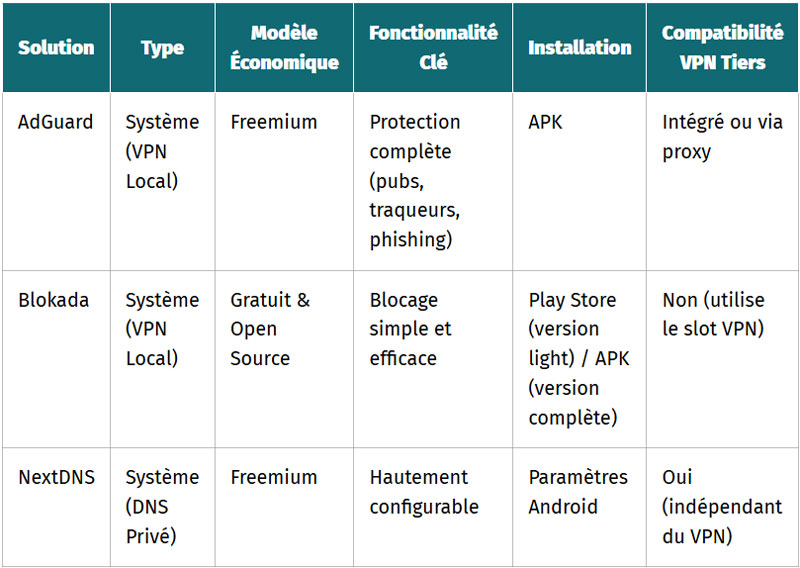
Blokada séduit par son code ouvert et sa communauté active. NextDNS brille par sa flexibilité : compatible avec les protocoles DNS modernes (DoH, DoT) et configurable pour bloquer le phishing ou les contenus pour adultes.
Gérer un bloqueur et un VPN tiers : est-ce possible ?
Android ne permet qu’une seule connexion VPN active simultanément. Si vous utilisez un VPN tiers comme ExpressVPN, deux solutions :
- Privilégiez AdGuard en mode proxy si votre appareil est rooté
- Utilisez un proxy en amont du VPN si votre client tiers le permet (comme ProtonVPN avec WireGuard)
NextDNS offre une alternative intelligente : son fonctionnement au niveau DNS reste indépendant du tunnel VPN. Cette méthode préserve la confidentialité sans compromettre la sécurité du réseau, idéal pour les utilisateurs exigeants.
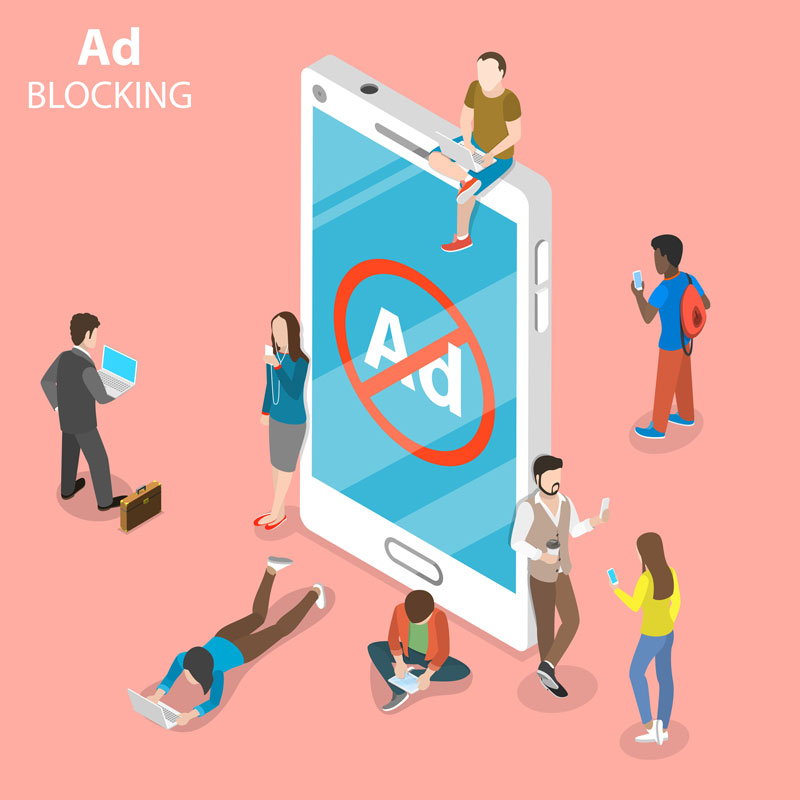
Les navigateurs et extensions : une solution ciblée et simple
Adblock Plus : le pionnier et sa politique controversée
Adblock Plus incarne le dilemme entre efficacité et éthique. Son système de « Publicités Acceptables » laisse passer des annonces non intrusives (sans son, sans auto-lancement), mais leur financement par des annonceurs divise.
Ce modèle soutient les éditeurs, mais va à l’encontre de l’idéal d’un blocage total. La désactivation est possible en une clique, mais la transparence de cette approche reste débattue.
À noter que les paramètres d’Adblock Browser permettent d’ajuster les filtres via des listes comme EasyList ou la « Liste de réseaux publicitaires » de Peter Lowe, offrant un contrôle fin pour les utilisateurs avertis.
Avec Adblock Browser, les filtres se règlent facilement grâce aux listes.
Brave, Firefox, Vivaldi : les navigateurs qui intègrent la protection par défaut
Brave propose un blocage natif des publicités, combiné à un moteur de recherche privé. Son système BAT (Basic Attention Token) récompense les utilisateurs et les éditeurs, une logique qui séduit les adeptes de modèles alternatifs.
Firefox Android intègre uBlock Origin, un bloqueur léger et personnalisable, alimenté par des listes comme EasyList ou EasyPrivacy. Sa version mobile permet d’activer des scriptlets pour bloquer les cookies ou modifier le DOM en temps réel.
Vivaldi, permet un blocage ajustable par site, incluant les bannières cookies. Ces outils allient éthique, open source et flexibilité, essentielle pour un utilisateur en quête de personnalisation.
Avantages et limites du blocage au niveau du navigateur
Le principal atout du blocage via navigateur est sa simplicité : installation rapide depuis le Play Store, aucune configuration avancée.
Pour un développeur, c’est un point de départ idéal pour tester des solutions avant de migrer vers un bloqueur système. Pourtant, son action reste limitée aux pages web, laissant les applications tierces (jeux, réseaux sociaux) exposées.
Les bloqueurs comme uBlock Origin pour Firefox Android combinent des scriptlets pour bloquer JavaScript ou modifier le DOM, mais le filtrage HTTPS reste parfois incomplet sans certificat racine.
Pour les utilisateurs soucieux de leur budget données, cette approche réduit le trafic en chargeant moins de publicités, mais l’économie moyenne (15-20 %) reste inférieure à celle d’un bloqueur système.
Les navigateurs sécurisés offrent une base solide : Brave affiche les statistiques de blocage par site, Firefox gère les exceptions en un clic, Vivaldi comptabilise les requêtes bloquées.
Pour une protection complète, une solution hybride (navigateur + bloqueur système comme AdGuard) reste recommandée. Ce dernier, bien que nécessitant une installation via APK, bloque les annonces dans toutes les applications, optimisant batterie et données mobiles pour les utilisateurs exigeants.
Cette double couche de filtrage illustre un principe clé du numérique : l’équilibre entre praticité et contrôle total.
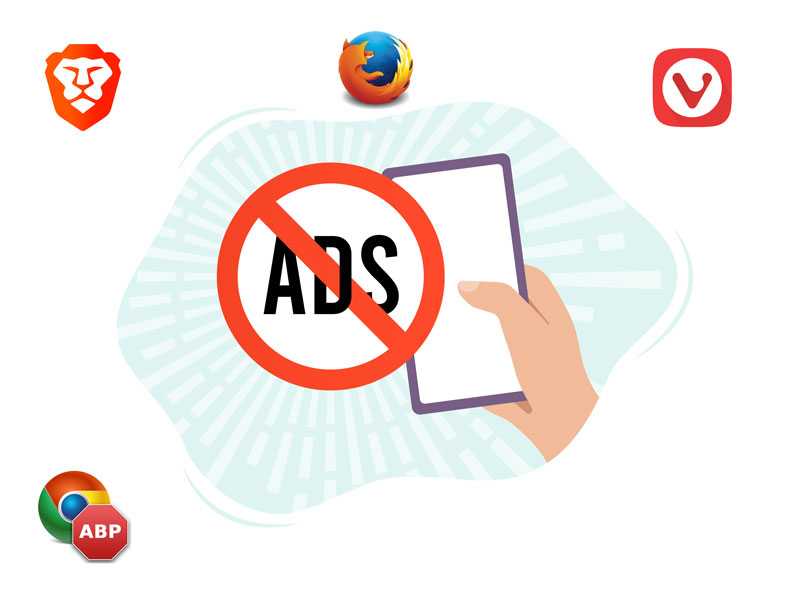
Le blocage avancé sans application : optimisez Android comme un pro
Le blocage par DNS privé : une solution élégante et légère
Le DNS (Domain Name System) agit comme un annuaire numérique, traduisant les adresses web en IP. Depuis Android 9, le DNS privé permet d’utiliser des serveurs comme AdGuard DNS ou NextDNS pour bloquer les domaines publicitaires.
Ces outils interceptent les requêtes vers les serveurs de publicité et renvoient des réponses vides, coupant les annonces avant leur affichage. Pour les personnes accros aux méthodes légères et transparentes, c’est une solution idéale.
Pour configurer AdGuard, activez DNS protection dans l’application et ajoutez un serveur personnalisé. NextDNS s’active dans les paramètres réseau d’Android : entrez votre identifiant (ex. XXXXX.dns.nextdns.io) dans DNS privé.
Les protocoles chiffrés (DNS-over-TLS/HTTPS) assurent sécurité et confidentialité. Notamment, AdGuard propose une version gratuite pour le blocage basique et une version payante pour des fonctions avancées comme le filtrage HTTPS, utile pour les développeurs soucieux de sécurité.
Avantages et inconvénients du filtrage DNS
Avantages :
- Blocage global : Fonctionne sur tous les réseaux (Wi-Fi, mobile) et applications, idéal pour les utilisateurs nomades.
- Pas d’appli tierce : Pas d’installation lourde ni de gestion de permissions, parfait pour les appareils non-rootés.
- Ressources préservées : Jusqu’à 40 % de données économisées selon AdGuard, un gain concret pour les connexions mobiles limitées.
- Transparence : Solutions open source comme AdGuard, utilisée par 160 millions d’utilisateurs, avec 19 523 avis notant l’application « Excellent! ».
Inconvénients :
- Blocs partiels : Inefficace contre les publicités intégrées (ex. YouTube) ou les traqueurs internes, comme les pixels de conversion sur les sites de e-commerce.
- Layouts perturbés : Espaces vides ou éléments cassés sur les pages web, surtout sur les sites mal optimisés.
- Compatibilité : Risque de bugs sur des sites dépendant de scripts bloqués (ex. Google Analytics), perturbant l’expérience utilisateur.
- Impact éthique : Les revenus des créateurs sont affectés. Pour un usage responsable, désactivez le blocage sur vos sites favoris ou soutenez-les via des abonnements, une alternative éthique pour les passionnés de tech.
Utiliser les réglages natifs d'Android pour réduire les nuisances
Android propose des outils de base :
- Publicités Google : Désactivez les annonces personnalisées via Mon centre d’annonces dans les paramètres Google. Cela réduit les ciblages intrusifs.
- Pop-ups : Dans Chrome, activez Pop-ups et redirections > Bloqué. Pour Firefox, désactivez les notifications dans ses paramètres pour éviter les fenêtres intrusives.
- Notifications intrusives : Via les réglages Android, désactivez-les pour les apps suspectes en les identifiant parmi les Applications récentes. Désinstallez les applications qui en abusent.
Si vous tombez sur un site bloqué à cause de votre extension, découvrez aussi notre guide pour désactiver un bloqueur de pub et accéder à votre contenu sans désinstaller vos protections.
Ces ajustements natifs suffisent pour une hygiène numérique basique. Pour les adeptes des outils légers et de l’open source, c’est une approche sans surcharge. Pour une efficacité maximale, une solution tierce comme AdGuard reste préférable contre les publicités complexes, surtout dans ses versions payantes incluant un filtre HTTPS.
En résumé, le DNS privé reste une solution élégante pour les utilisateurs exigeants. Couplé à des réglages natifs, il offre un équilibre entre praticité et contrôle. Pour les passionnés de tech, c’est une méthode hybride idéale, alliant éthique et performance.

Au-delà du smartphone : bloquer les pubs sur Android TV et les surcouches constructeur
Le défi du blocage sur Android TV
Les publicités sur Android TV nécessitent des solutions adaptées. AdGuard propose un blocage réseau via DNS chiffré (DNS-over-HTTPS, DNSCrypt) et filtre les traqueurs. Bien qu’il inclue un pare-feu configurable, il ne bloque pas les pubs YouTube.
Une alternative : SmartTube, lecteur multimédia open source sans publicité, compatible avec Android TV. Il intègre SponsorBlock pour ignorer les segments sponsorisés, mais ne fonctionne pas sur les TV non-Android (Samsung Tizen, LG webOS).
AdGuard s’installe via un fichier APK avec un essai de 7 jours. SmartTube s’obtient via l’application « Downloader » en saisissant des codes (ex: 79015 pour la version bêta). Les mises à jour s’effectuent manuellement.
Pour les utilisateurs avancés, AdGuard DNS bloque les pubs à l’échelle du réseau sans application supplémentaire, en configurant les paramètres réseau.
Gérer les publicités sur les surcouches Samsung (One UI) et Xiaomi (MIUI)
Chez Samsung, les pubs proviennent souvent d’applications tierces. Pour les identifier, triez les apps via « Mes jeux et applications > Applications installées > Dernière utilisation » dans le Play Store. Supprimez les apps suspicieuses (météo, lampe torche). Signalez les violations via l’option « Signaler comme inapproprié » dans Google Play.
Chez Xiaomi, désactivez MSA (MIUI System Ads) dans « Paramètres > Mots de passe & Sécurité > Autorisation et révocation ». Désactivez aussi les « Recommandations publicitaires personnalisées » dans les paramètres de confidentialité. Pour les apps préinstallées (Mi Browser, Sécurité), désactivez les options « Ajouter des pubs » via leurs paramètres avancés.
Pour éviter les pubs, privilégiez des apps fiables et vérifiez leurs autorisations. Sur Android TV, configurez un DNS personnalisé (ex: AdGuard DNS) pour bloquer les pubs en amont, sans ralentir le système.
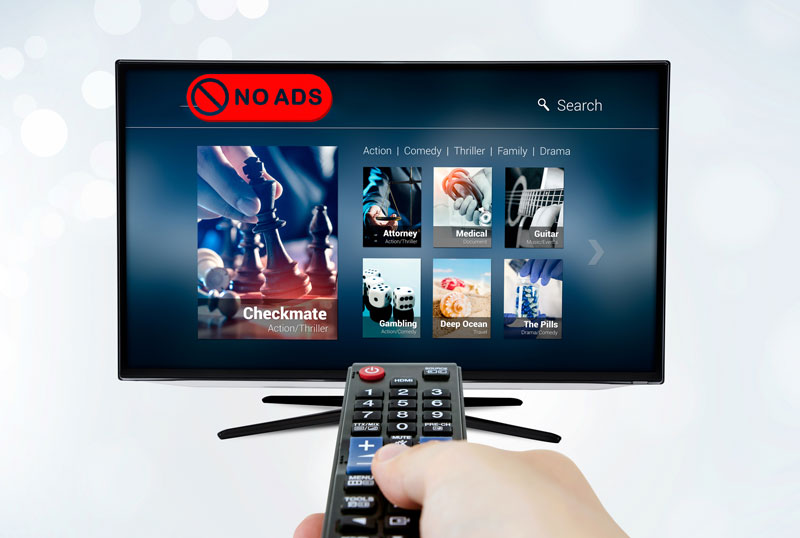
Choisir son bloqueur de pub : l'équilibre entre efficacité et éthique
Les critères clés pour choisir votre solution idéale
Votre profil technophile exige une solution adaptée à vos besoins. Voici une check-list pour orienter votre choix :
- Votre besoin principal : Bloquer uniquement dans le navigateur ou partout ? AdGuard couvre applications et navigateurs, contrairement à Adblock Plus, limité aux navigateurs.
- Votre niveau de confort technique : Prêt à installer un APK ? AdGuard nécessite un téléchargement externe, contrairement à Adblock Plus du Play Store, plus accessible.
- L’importance de la personnalisation : Besoin de listes blanches/noires ? uBlock Origin propose un filtrage avancé avec listes modifiables.
- Votre utilisation d’un VPN : AdGuard est compatible avec des VPN tiers, mais nécessite une expertise technique pour configurer le proxy automatique.
- Votre philosophie : Préférez-vous une solution open source ? Ghostery et uBlock Origin sont transparents, avec un code auditable.
L'impact sur les créateurs de contenu : vers un blocage éthique
Les bloqueurs de publicité affectent les revenus des créateurs. En 2023, 40 % des internautes américains les utilisent, impactant des millions de sites.
Pour une utilisation responsable, privilégiez des listes blanches pour les sites soutenus, des bloqueurs éthiques comme Stands Fair Adblocker autorisant des annonces non intrusives, ou des abonnements premium (YouTube Premium), dons via Patreon/Tipeee. Désactiver le blocage sur des blogs indépendants préserve leur modèle économique.
Les bloqueurs de pub réduisent directement les revenus des créateurs.
Notre recommandation pour un profil tech
Pour un utilisateur exigeant, AdGuard ou NextDNS sont optimaux. AdGuard utilise un « VPN local » et le filtrage DNS pour un contrôle total. NextDNS, via les paramètres DNS privés d’Android, bloque les publicités à l’échelle du système sans surcharger l’appareil.
AdGuard, nécessitant un APK externe, est complet avec filtrage HTTPS. NextDNS, via les paramètres DNS, s’installe en quelques clics pour un usage léger. Ghostery offre blocage de publicités et protection contre les traceurs, avec une interface intuitive.
Bloquer les pubs sur Android est un choix stratégique pour optimiser performance, confidentialité et confort. AdGuard offre une solution complète via un VPN local, tandis que les bloqueurs DNS comme NextDNS proposent une approche légère.
Pour un profil tech, combiner efficacité et éthique en whitelistant les sites soutenus représente l’équilibre idéal entre contrôle et respect du contenu gratuit.

FAQ
Quel bloqueur publicitaire libre et performant recommander pour Android ?
Pour un utilisateur exigeant, deux solutions gratuites se distinguent : AdGuard et Blokada. AdGuard offre un blocage système complet via un « VPN local » (sans serveur distant) et inclut le filtrage DNS. Blokada, open source, propose une approche similaire avec une interface épurée. La version gratuite d’AdGuard se limite au blocage dans les navigateurs, tandis que Blokada nécessite l’installation d’une version complète via APK. Pour un contrôle maximal, privilégiez AdGuard en version payante (15€/an) pour ses scripts personnalisés et protection anti-phishing.
Où trouver un bloqueur système compatible avec l'écosystème Android ?
Google interdit les bloqueurs système sur le Play Store, mais les solutions existent : AdGuard et Blokada doivent être installés via un fichier APK depuis leurs sites officiels. Pour une approche sans application, configurez un serveur DNS privé comme AdGuard DNS ou NextDNS dans les paramètres réseau d’Android (Paramètres > Réseau et Internet > Avancé > DNS privé). Ces méthodes évitent les risques d’APK non certifiés tout en offrant une protection globale.
Quels sont les modes opératoires pour une protection complète contre la pub Android ?
Trois méthodes principales :
1. Blocage système (AdGuard/Blokada) via un « VPN local » : Installez l’APK, activez l’autorisation de connexion VPN, et profitez d’une protection globale (apps, navigateurs, jeux).
2. DNS privé (NextDNS/AdGuard DNS) : Paramétrez l’IP du serveur dans Paramètres > Réseau > DNS privé pour un filtrage à la source.
3. Navigateurs intégrés (Brave, Firefox) : Simplicité maximale, mais limité à la navigation web. Optez pour une combinaison de ces méthodes selon vos besoins : système complet + DNS comme bouclier supplémentaire.
Quel bloqueur système offre le meilleur équilibre entre puissance et flexibilité ?
Pour un profil tech, AdGuard est incontournable. Son fonctionnement via un « VPN local » (sans impact sur la vitesse) bloque les pubs partout, avec une gestion granulaire des listes noires/blanches. La version payante ajoute le filtrage HTTPS (en générant un certificat racine) et l’intégration avec AdGuard DNS. Avantage supplémentaire : il coexiste avec un VPN tiers via un proxy en amont si votre client le permet. Pour une solution open source, Blokada est une alternative solide, mais moins personnalisable.
Quel navigateur intègre un blocage publicitaire fiable sans configuration complexe ?
Les navigateurs Brave et Firefox sont les meilleures options. Brave bloque par défaut les pubs et les traqueurs, avec un mode « Préservation de batterie » qui désactive les scripts gourmands. Firefox, open source, supporte l’extension uBlock Origin pour un filtrage agressif. Évitez Adblock Plus pour Android, qui autorise par défaut les « Publicités Acceptables » (désactivable dans les paramètres). Pour une expérience sans pubs intégrées (YouTube, Facebook), combinez ces navigateurs avec un bloqueur système.
Adblock vs Adblock Plus : quelle solution privilégier pour un profil exigeant ?
Adblock Plus se distingue par sa politique controversée de « Publicités Acceptables », qui laisse passer certaines pubs non intrusives. Adblock (navigateur dédié) est plus radical, bloquant tout par défaut. Pour un utilisateur critique, Adblock Browser est plus adapté si vous refusez cette exception, tandis qu’Adblock Plus convient pour soutenir les sites web. Les deux sont open source, mais seul Adblock Plus propose une extension pour Samsung Internet, utile sur des appareils Samsung avec navigateur par défaut.
Où trouver l'interface de gestion d'un bloqueur système Android ?
Les bloqueurs système (AdGuard, Blokada) n’utilisent pas d’icône sur l’écran d’accueil. Leur interface est accessible via la notification persistante dans le tiroir (affichée après activation du VPN local) ou directement depuis l’onglet « Applications » dans Paramètres > Sécurité. Pour AdGuard, la gestion avancée (scripts, exceptions) se fait via l’application elle-même. Les bloqueurs DNS (NextDNS) disposent d’une interface web pour configurer les filtres et consulter les statistiques de blocage.
Comment configurer Adblock Browser ou son extension Samsung Internet ?
Pour Adblock Browser : téléchargez l’APK sur le site officiel, activez les sources inconnues, installez l’appli, puis allez dans Paramètres > Filtrage des annonces > Activez « Filtrage agressif ». Pour Adblock Plus sur Samsung Internet : installez l’extension via le Galaxy Store, activez-la dans les paramètres du navigateur, et désactivez les « Publicités Acceptables » pour un blocage complet. N’hésitez pas à combiner avec des filtres personnalisés (EasyList, EasyPrivacy) pour cibler les traqueurs.
Comment désactiver les publicités intrusives sans recours à des apps tierces ?
Android intègre des outils souvent négligés :
1. Annonces personnalisées : Désactivez-les via Paramètres > Google > Annonces > Confidentialité des annonces.
2. Pop-ups dans Chrome : Paramètres > Pop-up et redirections > Désactivez.
3. Notifications intrusives : Dans Paramètres > Applications > [App] > Notifications, désactivez les autorisations.
Sur les smartphones Xiaomi, désinstallez l’appli « MIUI System Ads » (MSA) via Paramètres > Applications > Désactiver. Pour Samsung, désactivez les « Publicités personnalisées » dans le compte Samsung. Complétez avec un DNS privé (NextDNS) pour un filtrage global léger.








